Cara Mempersingkat Tugas yang Memakan Waktu di File Windows
Bermacam Macam / / February 14, 2022
Setelah sedikit memperhatikan semua file yang telah Anda unduh selama bertahun-tahun, ada saatnya Anda mulai berpikir untuk membersihkan kekacauan yang tidak terorganisir. Tapi itu bukan tugas yang mudah. Anda harus terlebih dahulu menetapkan prioritas ke file yang akan paling sering Anda gunakan dan kemudian mulai membuat folder yang sesuai untuk mereka. Dan kemungkinan besar ganti nama yang sudah ada dan hapus yang tidak perlu. Ini adalah tugas yang memakan waktu pasti di mana kita harus berurusan dengan banyak file dan folder.

Untuk memudahkan tugas ini, saya ingin menunjukkan kepada Anda alat kecil yang bagus yang dapat menghemat banyak waktu Anda saat bermain-main di file explorer. Ini disebut ExtraBits. Ini memberi Anda kekuatan untuk menyalin beberapa nama file dan bahkan mengganti namanya hanya dengan beberapa klik. Dan, bukan hanya itu. Ada daftar perintah yang bagus di lengan bajunya. Mari kita jelajahi.
Salin Beberapa Nama File dan Jalurnya
Alat ini sebenarnya membuat sub-menu di opsi menu klik kanan. Semua perintah akan tersedia di bawah ExtraBits.

Ada banyak perintah yang berguna tetapi saya akan membagikan beberapa yang penting di sini. Perintah pertama adalah menyalin nama file atau folder tertentu atau beberapa. Memilih perintah akan menyalin nama file dari semua file dan folder yang dipilih. Anda bahkan dapat melangkah lebih jauh dan tampil tugas lanjutan seperti menyalin jalur lokasi.
Untuk melakukannya, pilih Salin Nama File dengan Opsi. Ini akan membuka kotak dialog baru tempat Anda mendapatkan akses ke opsi lanjutan.
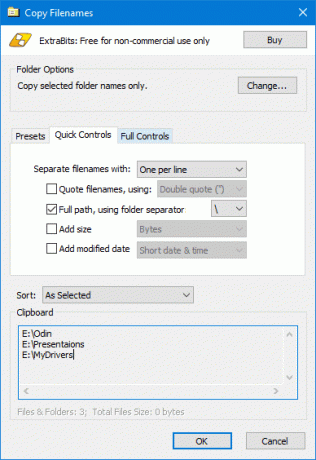
Di sini, Anda mendapatkan kontrol penuh atas apa yang Anda pilih dan salin. Di bawah opsi folder, Anda dapat memilih file dan sub-folder mana yang Anda inginkan dan mengecualikan yang tidak Anda inginkan.
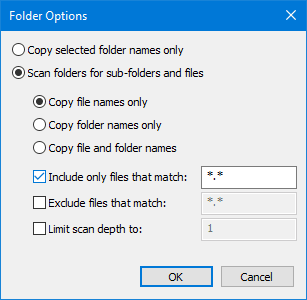
Ini bisa sangat berguna ketika Anda berurusan dengan file dengan ekstensi tertentu. Selain itu, Anda dapat menyalin jalur file dan bahkan memodifikasi struktur jalur sebelum menyalinnya. Preset tersedia. Namun, Anda bahkan dapat membuatnya sendiri. Untuk programmer, Anda mendapatkan preset untuk menyalin jalur file sebagai Array.
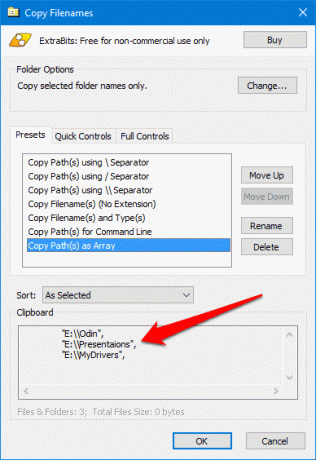
Ganti Nama Banyak File dengan Mudah
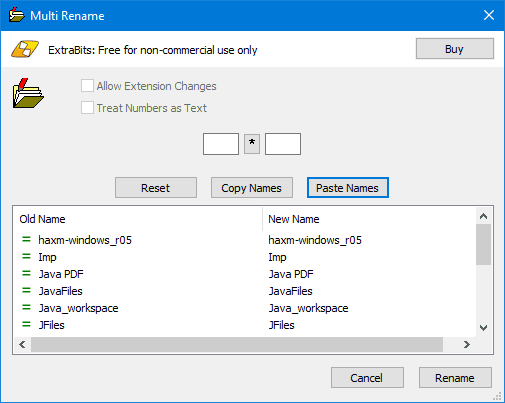
Pilih Multi Ganti Nama dari sub-menu dan Anda akan mendapatkan kotak dialog ini. Sekarang, untuk mengubah nama file, Anda harus terlebih dahulu menyalin nama dan menempelkannya di editor teks favorit Anda dan mengedit nama di sana. Pastikan nama diurutkan sesuai dengan pilihan yang Anda buat atau nama yang salah akan ditambahkan. Juga, pastikan bahwa setiap nama ada di baris baru. Sekarang, salin nama yang telah diedit ini dan klik Tempel Nama di kotak dialog.
Selain itu, Anda dapat menambahkan awalan dan akhiran ke nama file dengan teks serupa. Anda bahkan dapat mengubahnya menjadi huruf besar atau kecil dan memotong nama ke panjang tertentu.

Konfigurasikan
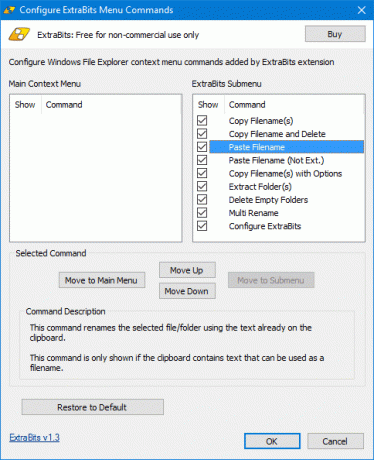
Dalam pengaturan konfigurasi, Anda dapat memilih perintah tertentu Anda inginkan di sub-menu dan bahkan menambahkan yang paling sering digunakan di menu utama. Ada juga panel deskripsi untuk setiap perintah. Dan, Anda selalu dapat menggunakan Kembalikan ke Default jika Anda mengacaukan.
Kesimpulan
Ini adalah salah satu alat terbaik yang selalu ingin saya instal di PC saya. Saya mungkin tidak menggunakannya setiap hari tetapi itu pasti akan berguna. Juga, akan lebih bagus jika memiliki versi portabel. Nah, itu mengingatkan saya bahwa alat ini memiliki keterbatasan. Dengan versi gratis, Anda hanya dapat memilih 100 file/folder sekaligus. Untuk lebih lanjut, Anda perlu membeli lisensi Pro.
Baca juga: 3 Alat Luar Biasa untuk Menyesuaikan File Explorer dan Folder yang Membosankan di Windows 10
Terakhir diperbarui pada 02 Februari 2022
Artikel di atas mungkin berisi tautan afiliasi yang membantu mendukung Guiding Tech. Namun, itu tidak mempengaruhi integritas editorial kami. Konten tetap tidak bias dan otentik.

Ditulis oleh
Dia adalah seorang PC Geek, Android Nerd, Programmer dan Pemikir. Dia suka membaca kisah-kisah yang mengilhami dan mempelajari tulisan suci baru. Di waktu luangnya, Anda akan menemukan dia mencari cara yang berbeda untuk mengotomatisasi Tech-nya. Dia juga menulis tentang Tips Kustomisasi Android dan Windows di blognya sendiri All Tech Flix.



